Studio One5是款功能强大的音频后期处理软件。用户可以通过这款软件快速解决音频文件的后期处理问题,提供全方面的音频剪辑处理功能,有效的提高了音频剪辑效率,让大家也可以轻松制作出混音等酷炫的音频效果,满足大家的音频剪辑需求,非常专业,不容错过。

【功能特色】
【首创拖拽式界面】Studio One 始终致力于使用拖拽式的工作流程。 音频 loop、虚拟乐器、插件效果和预设都可以从 Studio One 革新式的浏览器直接拖拽到你的工作流中。想从一个通道复制效果链至另一个通道只需简单地拖拽即可实现。转换 MIDI 至音频或音频至 MIDI 也只需要拖拽即可。全新的 Clip Gain Envelopes 可以帮助你通过在效果链上添加插件来润色现场演出的声音或去除一些小差错。使用的便捷性是 Studio One 的核心,所以比起以前你将会有更高的工作效率。
【Notion 编曲软件】Studio One 5中全新的总谱视图融入了PreSonus中享受盛誉的Notion编曲软件,你可以同时浏览多个五线谱。在回放时,你可以使用乐谱符号调节板来改变动态、添加颤音、震音及更多。
【无限的创作】在编曲时忘记那些费时费力的转换、切割、粘贴和移动。通过Scratch Pad来测试编曲内容、一个Arranger轨道可以使得歌曲的移动部分和移动Part一样来回移动,然后出色的Harmonic Editing和声编辑 – 目前为止最多样的工具 – 没有其他任何应用可以达到Studio One 5在编曲和编辑上如此的便捷性。
【数模结合的混音】通过一套完整的效果插件,Studio One 5为你的混音如虎添翼。任何带有输入过载的插件现在都装备有一个状态空间建模的模拟输入过载端口来增添恰到好处的柔韧性和温暖度。
【无所畏惧的演奏】Studio One 5通过它全新的演出部分内容将你从录音室带到了舞台上或直播中。使用你已经在Studio One中创作出的歌曲创建一个播放列表,再结合现场的演奏乐器、预先录制好的轨道和虚拟乐器。播放列表中的每首歌可以拥有它独特的特性。至于这些歌曲你可以在飞机上通过拖拽、简单地复制粘贴进行编辑或直接的导出。当真正演出的时候,打开清晰的演出视图你可以看到一个超大的量表和实时控制参数。
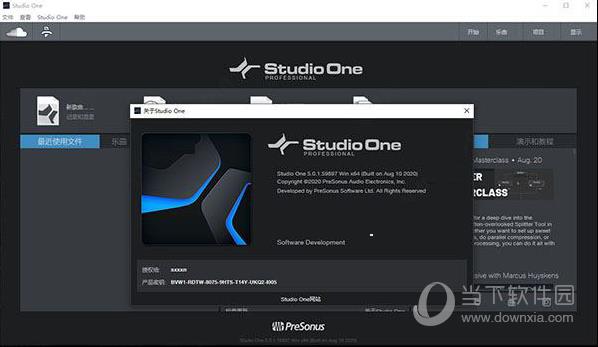
【软件优势】
1、影响XT:加快节拍。完全向后兼容Impact,XT版本增加了20多个新的,高度要求的功能和改进。您甚至可以在Impact XT的单个实例中创建完整的安排,方法是通过实时拉伸,节拍量化和同步开始/停止来启动与您的乐曲同步的循环。
2、Sample One XT:因为采样器应该采样。Sample One XT已从样本回放扩展到采样强国。采样,自动切片,拉伸,处理,触发和解构音频(从输入采样或从轨道导入),以便在构建强大的新表演和节拍时获得惊人的自由。
3、打败时钟。软件不仅包括世界一流的鼓乐器,还将其与创新的流线型鼓乐器编辑器集成在一起,可以尽可能快地编辑鼓声部件。除了可从PreSonus Exchange免费获得的数百个预配置音高名称和映射脚本外,新的鼓编辑器就像鼓编辑的加速工具一样。
4、模式向前迈出了一大步。步进音序器已经为我们服务了半个多世纪;现在是Studio One 5新模式迈向未来的时候了。与仪器部件,自动化和Impact XT的紧密集成意味着Patterns重新设计步骤排序,使其成为制作音乐的无缝,快速,有趣的部分。
5、从哑机到鼓机等等。模式将步骤排序从机械重复转变为现代测序的真正表达。是的,模式是关于鼓……还有旋律,与任何乐器的集成,基于步骤的自动化,可变序列长度(多节奏,任何人),无限变化等等。
6、额外功能。没有额外的并发症。Impact XT与Patterns的集成将改变您对鼓编程的看法,因为这种组合可以快速,有趣,轻松地创建节拍。不需要单独的插件或轨道类型来进行基于模式的排序,因为模式与同一轨道上的传统乐器部件并排工作。您可以从安排中选择,重命名,复制和重新排序无限数量的模式变体 – 您甚至不需要打开模式编辑器。并且,Musicloops格式中有一个鼓舞人心的鼓模式和变奏模式的新库,可以轻松实现拖放式保存和导出。
7、掌握大师。软件是唯一一个将歌曲和词干与完成的混合项目相关联的程序。将混音或混合词干转移到项目页面进行母带制作 – 但如果您听到任何需要更改的内容,只需跳回到乐曲,进行调整,然后将修改后的版本自动混合到项目页面中以继续母带制作。无论是兼容红皮书的cd刻录,流媒体的数字出版,创建DJ集和播放列表,还是复制器的专业级DDP导入/导出,歌曲页面/项目页面合作伙伴关系都可以轻松获得与集合的一致级别和音调平衡的歌曲。
8、母带制作过程的处理器。使您的项目变得更加甜蜜并为黄金时间做好准备软件的专业母版制作功能包括复杂的均衡,限制,行业标准测量,频谱分析和分析插件,以帮助为您的音乐添加最重要的最终触摸。将处理应用于单个曲目或整个集合,以使您的混音更上一层楼。
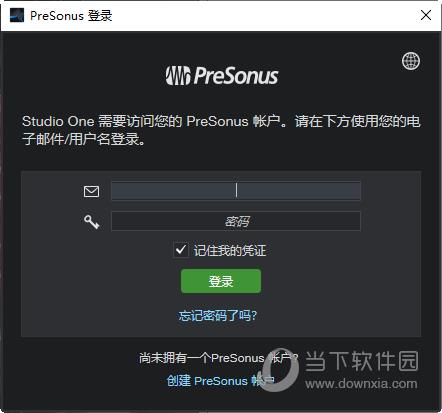
【怎么录音】
1、点击文件选择“新建乐曲”功能,然后在弹出窗口选择“乐曲”。
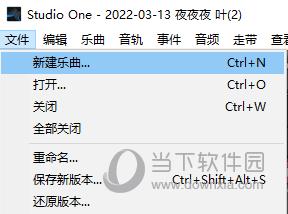
2、然后选择第二个录音功能。
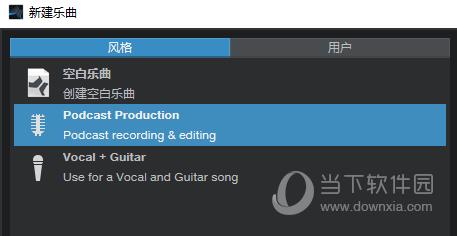
3、最后点击“小圆点”开始录音。
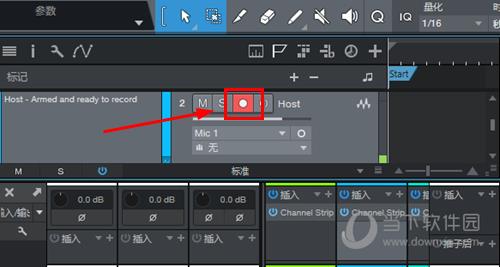
【怎么合并两轨音频】
1、首先新建一个空白乐曲,然后导入两个音频文件,直接拖动导入即可。
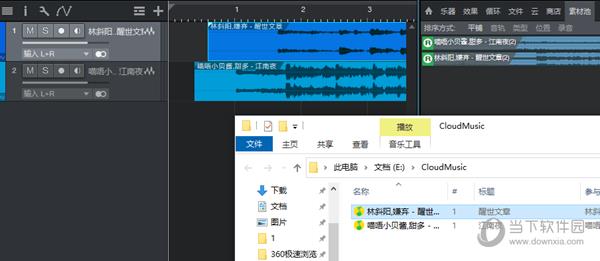
2、然后选中两个音轨,选择点击“组合所选音轨”即可。
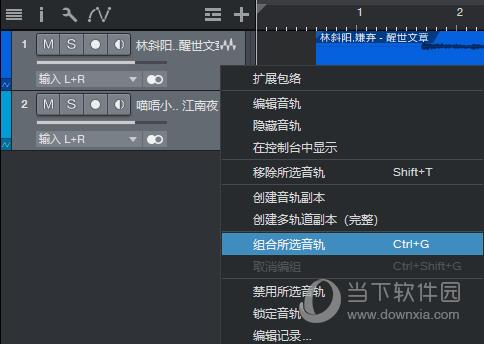
【怎么导出mp3】
1、在软件上方功能栏中选择点击“乐曲”功能选项,然后选择“导出混音”功能。
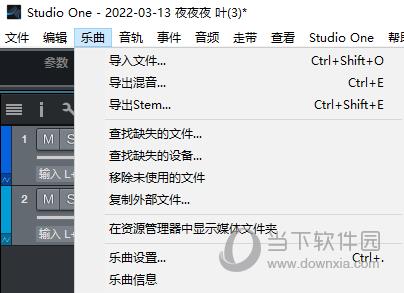
2、然后在选择导出格式为MP3文件即可。
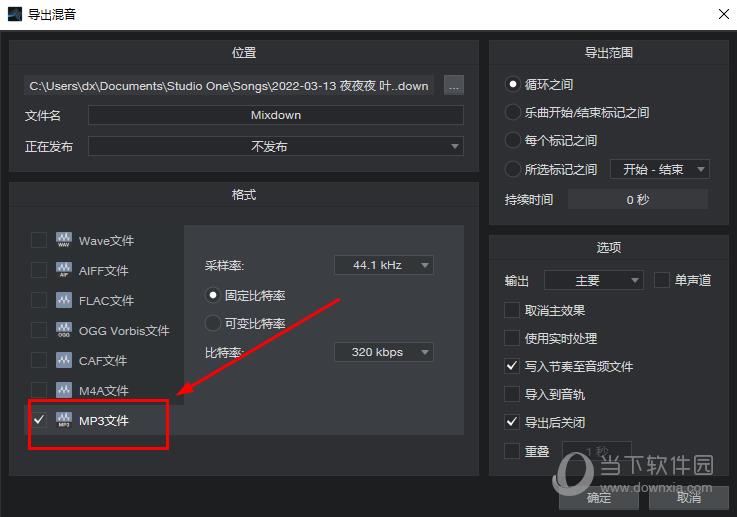
【如何降噪】
1、新建曲目:打开studio one5软件最新版本,左键单击左上角的新建曲目,曲目标题自拟。
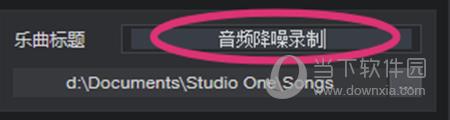
2、新增单声道音轨:右键单击左侧工具栏添加单声道音轨,并设置相应的项目。音轨名称自拟,类型选择“音频”,计数选择“1”,颜色自选(或自动配色),声道为“单声道”,预置项选择“无预置”,输入可以选择L或R,输出项为“主要”。选好各项之后点击确认键。

3、设置音轨:单声道音轨创建后,会在左侧工具栏出现。此时左键双击音轨的右上方可以对音轨进行设置,重点查看是否已经连接相应的设备。这里录制设备指的是麦克风,用于捕捉声音;回放设备就是音频的输出设备。输入设备一般是不需要选择的,电脑设备连接什么录音设备就显示什么。
回放设备是需要选择的,一般我们有几个虚拟跳线可以选择,根据小编测试,BlackHole是降噪效果最好的,这里建议大家选择这个虚拟跳线。
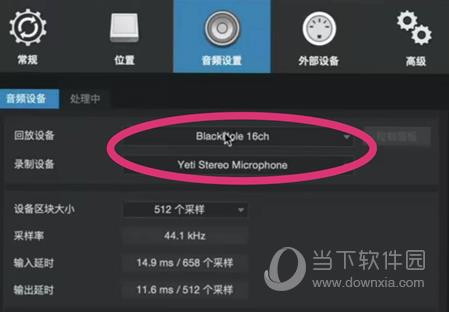
4、选择降噪效果:设置完成之后可以选择音频效果,在下方的设置栏单击加号,在搜索栏里输入“Pro EQ”(studio one自带的降噪效果)并单击选择确认使用该效果就完成该步骤了。完成以上四个步骤,大家就能边录制边降噪了,后期无需再调整。
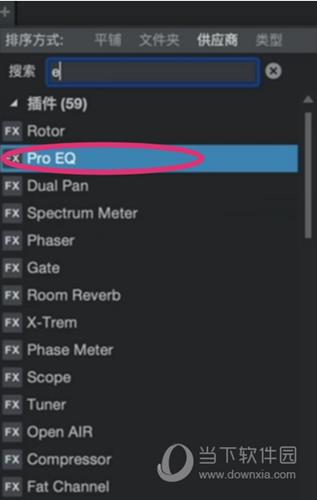
【如何调试】
1、在软件的上方功能栏目中选择点击“走带”功能选项,然后选择点击“开始”或者按下enter键。
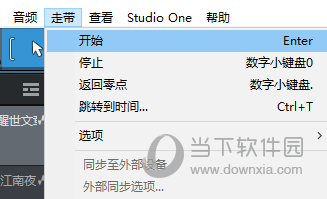
2、然后音频就可以开始调试了。
【音频剪辑软件推荐】
Studio One5是款非常经典稳定的音频剪辑软件,体验过的用户都知道它的强大功能,不过市面上还有不少优秀的音频剪辑软件,它们也可以帮助大家轻松剪辑音频文件,体验各种免费功能。下面就让小编来为大家一一介绍下吧。
| 音频剪辑软件推荐 |
| 软件图标 |
软件名称 |
软件特色 |
 |
Reaper |
Cockos REAPER是一款国外的音频录制和编辑程序。该软件操作简单、功能实用,提供给用户最专业的音乐制作,并附带了多个功能设置操作(多轨录音、音频混缩、MIDI编辑与母带处理),以及支持各类DX、VST音频插件与软音源。 |
 |
Audacity |
Audacity是一款支持多平台的快速多轨音频编辑、录制工具,它能够支持WAV、AIFF、OGG和MP3格式音乐文件,内置剪裁、贴上、混音、升/降音以及变音特效等,并提供编辑、混音功能并提供预置效果、插件和撤销重做操作。 |
 |
风云音频处理大师 |
风云音频处理大师是一款非常实用的音频处理软件,通过软件可以帮你快速处理音频,提取、裁剪、分享、管理等各种功能应有尽有,可以满足用户所有的需要。 |
 |
闪电音频剪辑软件 |
闪电音频剪辑软件是一款功能超级强大的音乐音频编辑软件,该软件功能齐全,支持音频文件的剪切、复制、粘贴、导出、音频插入、效果添加、降噪等操作。 |
